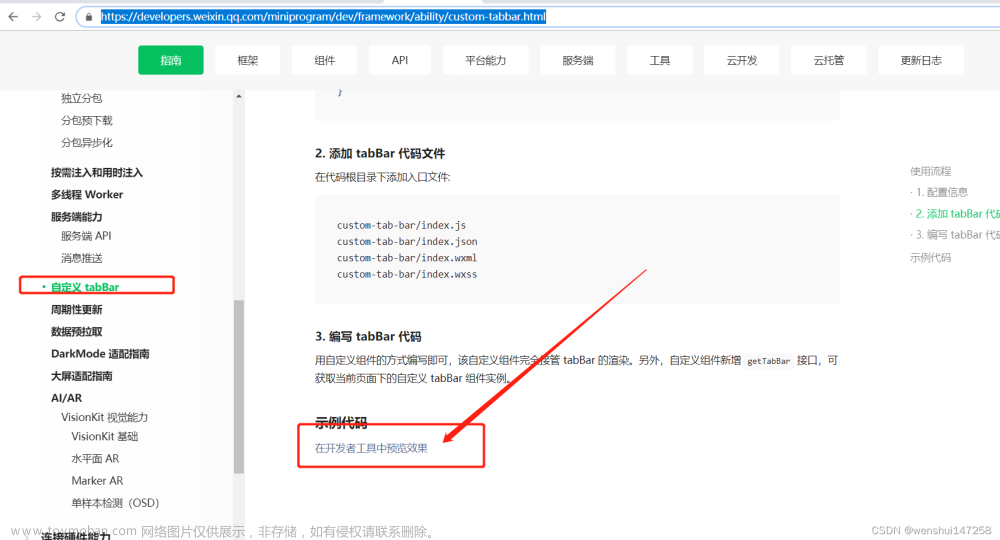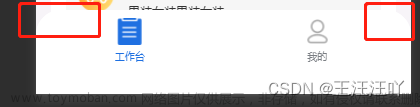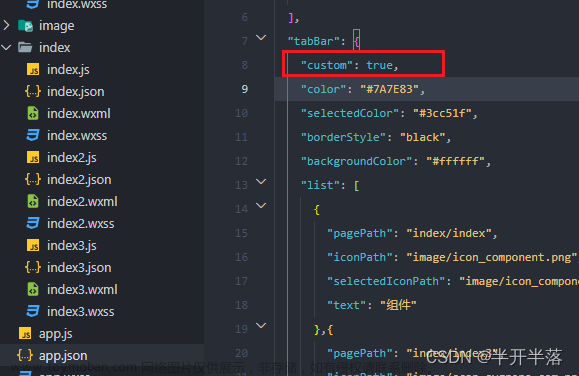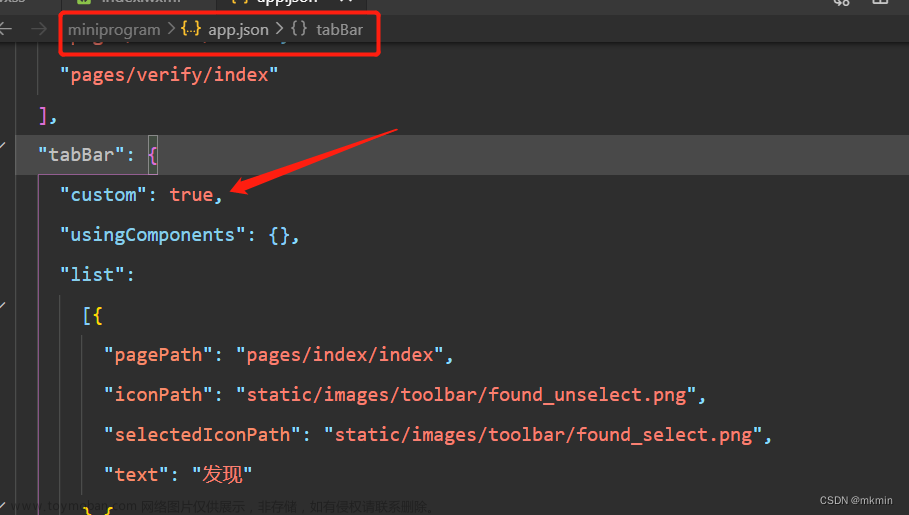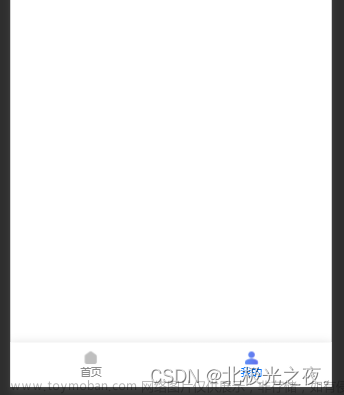原生tabBar是相对固定的配置方式,可能无法满足所有场景,这就涉及到自定义tabBar。
但注意除了H5端,自定义tabBar的性能体验会低于原生tabBar。App和小程序端非必要不要自定义
没办法为了美,为了diy
实现方式
1.在components目录下新建my-tabbar组件

2.my-tabbar.vue 文件内容如下
<template>
<view class="tabBar">
<view
v-for="(item,index) in tabBar"
:key="item.url"
class="tabbar_item"
:class="{'active':item.url == currentPage}"
@click="navTo(item)"
>
<image v-if="item.url == currentPage" :src="item.imgClick" mode=""></image>
<image v-else :src="item.imgNormal" mode=""></image>
<view class="text">{{item.text}}</view>
</view>
</view>
</template>
<script>
export default {
props:{
currentPage:{
type:String,
default:'index'
}
},
data() {
return {
tabBar:[{
url:'tabBar1',
text:'首页',
imgNormal:'../../static/tabbar/home.png',
imgClick:'../../static/tabbar/s_home.png'
},
{
url:'tabBar2',
text:'分类',
imgNormal:'../../static/tabbar/box.png',
imgClick:'../../static/tabbar/s_box.png'
},
{
url:'tabBar3',
text:'我的',
imgNormal:'../../static/tabbar/user.png',
imgClick:'../../static/tabbar/s_user.png'
}]
};
},
created() {
uni.hideTabBar({})
},
computed:{
},
methods:{
navTo(item){
if(item.url !== this.currentPage){
var isUrl = `/pages/${item.url}/${item.url}`
const that = this
uni.switchTab({
url: isUrl
})
} else{
this.$parent.toTop()
}
}
}
}
</script>
<style lang="scss" scoped>
//导航栏设置
$isRadius:20upx; //左上右上圆角
$isWidth:85vw; //导航栏宽度
$isBorder:0px solid white; //边框 不需要则设为0px
$isBg:white; //背景
// 选中设置
$chooseTextColor:#000; //选中时字体颜色
$chooseBgColor:transparent; //选中时背景颜色 transparent为透明
//未选中设置
$normalTextColor:#999; //未选中颜色
.tabBar{
width: $isWidth;
height: 100upx;
position: fixed;
bottom: 106rpx;
left: 0;
right: 0;
box-shadow: 0upx 2upx 10upx rgba(89,125,172,.4);
margin:0 auto;
z-index: 998;
background-color: $isBg;
color: $normalTextColor;
border-left: $isBorder;
border-top: $isBorder;
border-right: $isBorder;
display: flex;
justify-content: space-around;
border-radius: 80rpx;
box-sizing: border-box;
overflow: hidden;
.tabbar_item{
width: 25%;
font-size: 12px;
display: flex;
flex-direction: column;
justify-content: center;
align-items: center;
&.active{
border-left: $isBorder;
border-top: $isBorder;
background: $chooseBgColor;
color: $chooseTextColor;
}
}
image{
width: 48upx;
height:48upx;
}
}
</style>注意的是page.json也有添加tabBar选项,在组件里面隐藏系统内置的tabBar
3.在需要的页面引用my-tabbar组件
<template>
<view class="container">
<my-tabbar :currentPage="currentPage"></my-tabbar>
</view>
</template>
<script>
export default {
data() {
return {
currentPage: 'tabBar1'
}
},
onLoad() {
},
methods: {
}
}
</script>
<style>
</style>4.编译运行效果

 文章来源:https://www.toymoban.com/news/detail-632753.html
文章来源:https://www.toymoban.com/news/detail-632753.html
优缺点
优点就是自定义可以非常的强,缺点是首次点击会闪一下,性能会比原生差。文章来源地址https://www.toymoban.com/news/detail-632753.html
到了这里,关于只需3步,uniapp自定义微信小程序tabbar的文章就介绍完了。如果您还想了解更多内容,请在右上角搜索TOY模板网以前的文章或继续浏览下面的相关文章,希望大家以后多多支持TOY模板网!